Система упражнений по теме
«Система управления базами данных. СУБД Microsoft Access».
Данная система упражнений предназначена для практической работы в программе Microsoft Access и включает в себя изучение, применение основных навыков работы с СУБД. Применяется при изучении вышеуказанной темы, так же может использоваться как материал для самостоятельного изучения основ работы с программой Microsoft Access. Каждое упражнение состоит из алгоритмы выполнения задания и демонстрационной части (иллюстрации).
Упражнение 1.
Создание базы данных.
Создадим базу данных, основанную на двух таблицах. Одна таблица содержит данные учащихся, вторая таблица предназначена для анализа успеваемости по предметам.
Запустите программу Microsoft Access (Пуск →Программы→Microsoft Access).
В окне Microsoft Access выберите позицию Создание → Новая база данных.
В окне Файл новой базы данных выберите нужную вам папку и дайте файлу имя: Школа. Убедитесь, что в качестве типа файла выбрано Базы данных Microsoft Access и щелкните на кнопке Создать. Откроется окно новой базы данных – Школа: база данных.
Выберите закладку Таблицы.
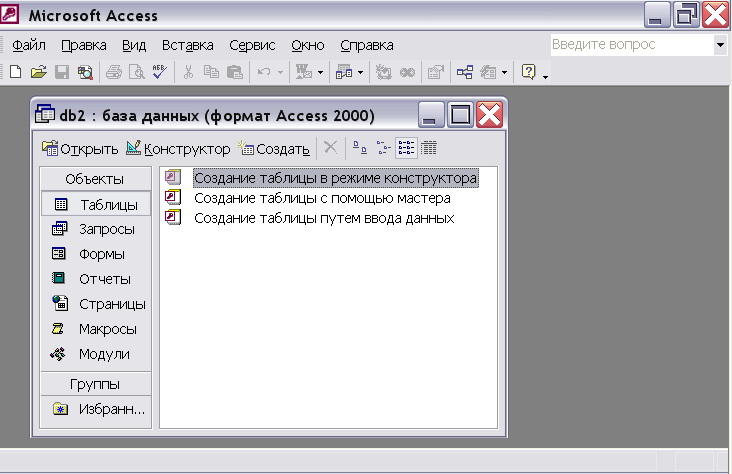
Дважды щелкните на значке Создание таблицы в режиме конструктора – откроется бланк создания структуры таблицы.
Для первой таблицы введите следующие поля:
| Тип поля | |
| Номер | Счетчик |
| Фамилия | Текстовый |
| Имя | Текстовый |
| Отчество | Числовой |
| Дата рождения | Числовой (маска ввода 00.00.0000) |
| Пол | Текстовый |
| Класс | Текстовый |
| Телефон | Текстовый (маска ввода 000-00-00) |
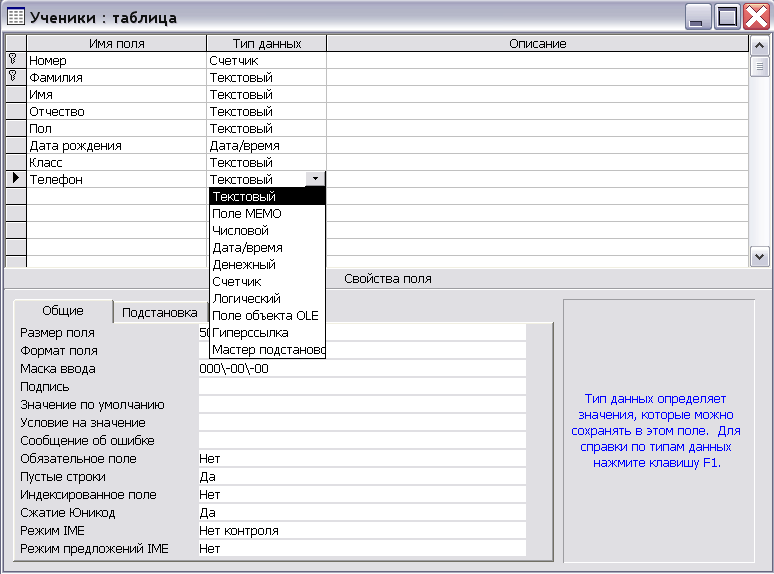
Для связи с будущей таблицей Оценки надо задать ключевое поле. Используем комбинацию полей Номер и Фамилия. Для этого выделите оба поля в верхней части бланка (при нажатой клавише SHIFT). Щелчком правой кнопки мыши откройте контекстное меню и выберите в нем пункт Ключевое поле.
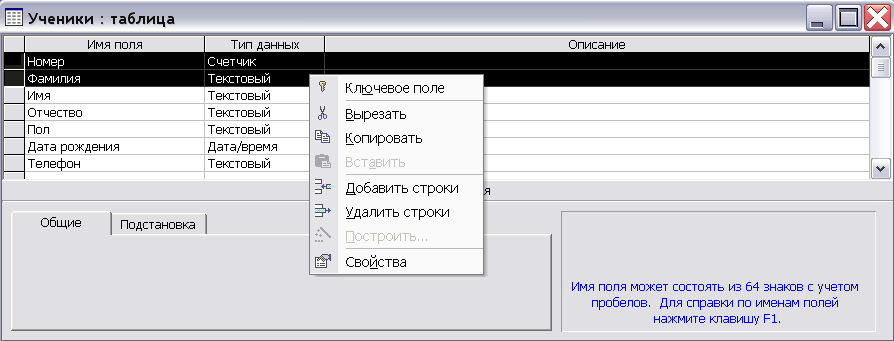
Закройте окно Конструктора. При закрытии окна дайте таблице имя Ученики.
Повторив действия пунктов 5-7, создайте таблицу Оценки, в которую входят следующие поля:
| Тип поля | |
| Фамилия | Текстовый |
| Класс | Текстовый |
| Предмет | Текстовый |
| Оценка | Числовой |
| Примечание | Поле МЕМО |
Ключевое поле можно не задавать – для текущей задачи оно не требуется.
В окне Школа: база данных откройте по очереди созданные таблицы и наполните их содержанием.
Упражнение 2.
Создание межтабличных связей.
Откройте ранее созданную базу данных Школа.
В окне Школа: база данных откройте панель Таблицы. Убедитесь, что на ней присутствуют значки ранее созданных таблиц Ученики и Оценки.
Нажмите на панели инструментов кнопку Схема данных:

или выберите позицию меню Сервис → Схема данных.
В открывшемся окне Схема данных открывается диалоговое окно Добавление таблицы, где на вкладке Таблицы можно выбрать таблицы, между которыми создаются связи.
Нажмите на кнопку Добавить и выберите таблицы Ученики и Оценки. В окне Схема данных откроются списки полей этих таблиц.
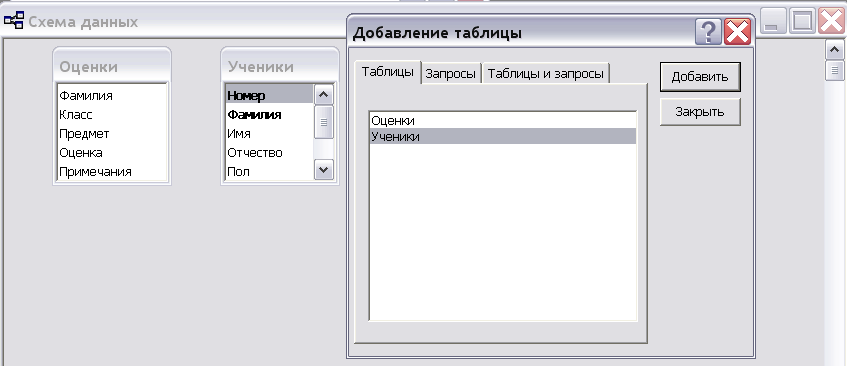
Закройте диалоговое окно Добавление таблицы.
Выделите в таблице Оценки поля – Фамилия и Класс.
Перетащите эти поля на список полей таблицы Ученики (удерживая клавишу SHIFT). При отпускании кнопки мыши автоматически откроется диалоговое окно Изменение связей.

На правой панели окна Изменение связей выберите поля Фамилия и Класс таблицы Оценки, включаемые в связь. Не устанавливайте флажок Обеспечение целостности данных — в данном упражнении это не требуется.
Нажмите кнопку Создать. В окне Схема данных рассмотрите образовавшуюся связь. Убедитесь, что линию связи можно выделить щелчком левой кнопки мыши, а щелчком правой кнопки мыши открывается контекстное меню, позволяющее разорвать связь или отредактировать ее.

Закройте окно Схема данных, сохранив изменения.
Упражнение 3.
Создание запроса на выборку.
В этом упражнении мы создадим запрос на выборку учеников женского пола, имеющих оценки по алгебре не ниже 4. В итоге таблица должна содержать также имя, отчество ученика и его пол.
Откройте ранее созданную базу данных Школа.
В окне Школа: база данных выберите закладку Запросы. Дважды щелкните на значке Создание запроса в режиме Конструктора – откроется бланк запроса. Одновременно с ним откроется диалоговое окно Добавление таблицы.

В окне Добавление таблицы выберите таблицу Оценки и щелкните на кнопке Добавить. Закройте окно Добавление таблицы.
В списке полей таблицы Оценки выберите поля, включаемые в результирующую таблицу: Фамилия, предмет, оценка. Выбор производится двойными щелчками на именах полей.
Задайте условие отбора для поля Предмет, для этого в соответствующую строку введите: алгебра. Из таблицы будет выбираться только предмет алгебра.
Задайте условие отбора для поля Оценка. В соответствующую строку введите: >=4. Из таблицы будут выбираться только те ученики, у которых оценки не ниже 4.
Нам еще необходимо задать условие отбора пола. Однако в таблице Оценки такого поля нет. С другой стороны, в ней есть поле Фамилия, по которому у нас установлена связь с таблицей Ученики, мы получаем возможность ввести в запрос поле Основной параметр, взяв его из другой таблицы.
Добавьте список полей таблицы Ученики в верхнюю часть бланка запроса по образцу. Для этого щелкните правой кнопкой в верхней области бланка и в открывшемся контекстном меню выберите пункт Добавить таблицу. Открылось окно Добавление таблицы. Выберите в нем таблицу Ученики и нажмите на кнопку Добавить.
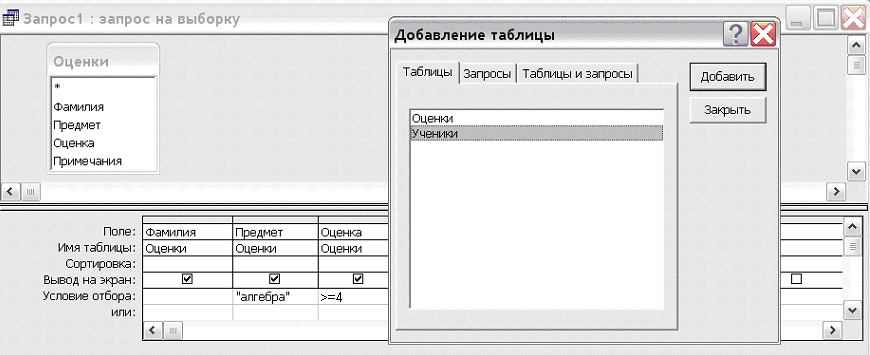
Закройте диалоговое окно Добавление таблицы.
Двойным щелчком на поле Пол в списке полей таблицы Ученики введите это поле в бланк запроса по образцу.
В строке Условие отбора столбца Поло введите условие: ж (пол женский).
Закройте бланк запроса по образцу. Сохраните его под именем Простой запрос.
В окне Школа: база данных откройте только что созданный запрос и рассмотрите результирующую таблицу. Ее содержательность зависит от того, что было введено в таблицы Ученики и Оценки. Если ни одно запись не соответствует условию отбора и получившаяся в результате таблица не имеет данных, откройте базовые таблицы и наполните их данными, позволяющими проверить работу запроса.
Упражнение 4.
Создание запроса с параметром.
Создадим запрос, позволяющий отбирать учеников, оценки по геометрии которых пользователь может задать сам при запуске запроса.
Откройте ранее созданную базу данных Школа.
В окне Школа: база данных выберите закладку Запрос. Дважды щелкните на значке Создание запроса в режиме Конструктора – откроется бланк запроса по образцу.
Создайте запрос на выборку, основанный на таблице Оценки, в который войдут следующие поля: Фамилия, Предмет, Оценка.
В строке Условие отбора поля Предмет введите: Геометрия.
Строку Условие отбора для поля Оценка надо заполнить таким образом, чтобы при запуске запроса пользователь получал предложение ввести нужное значение. Текст, обращенный к пользователю, должен быть заключен в квадратные скобки.

Закройте запрос. При закрытии сохраните его под именем Запрос с параметром.
В окне Школа: база данных выберите закладку Запрос и запустите запрос Выбор комплектующих2 – на экране появится диалоговое окно Введите значения параметра.

Введите какое-либо число и нажмите на кнопку ОК. В зависимости от того, что содержится в таблице Оценки, по результатам запроса будет сформирована результирующая таблица.
Упражнение 5.
Создание перекрестного запроса.
Создадим перекрестный запрос, позволяющий вывести оценки по предметам каждого ученика и средний балл.
1. Откройте ранее созданную базу данных Школа.
В окне Школа: база данных выберите закладку Запросы.
Выберите в строке меню: Создать → Новый запрос → Перекрестный запрос. Нажмите ОК.
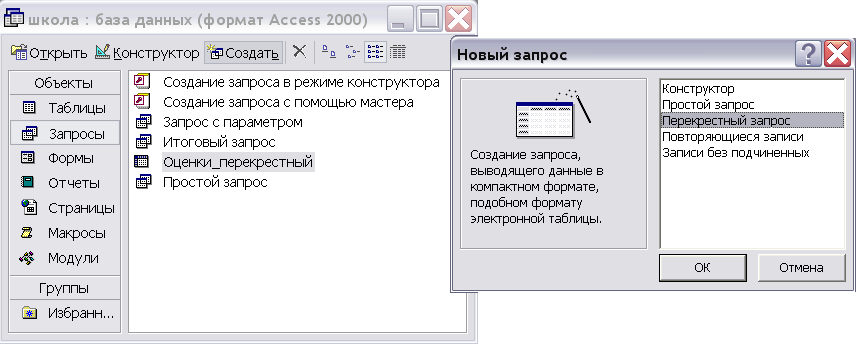
Выберите таблицу Оценки. Нажмите кнопку Далее.
В качестве заголовков строк выберите поле Фамилия. Нажмите кнопку Далее.
В качестве заголовков столбцов выберите поле Предмет. Нажмите кнопку Далее.
В качестве вычисления выберите поле Оценка и функцию Среднее. Нажмите кнопку Далее.
Задайте имя запроса: Оценки — перекрестный запрос. Нажмите кнопку Готово.
Запустите запрос и убедитесь в правильности его работы.
Упражнение 6.
Создание итогового запроса.
Создадим итоговый запрос, с помощью которого можно посчитать количество девочек в каждом классе.
Откройте ранее созданную базу данных Школа.
В окне Школа: база данных выберите закладку Запросы.
Дважды щелкните на значке Создание запроса в режиме Конструктора – откроется бланк запроса. В открывшемся диалоговом окне Добавление таблицы выберите таблицу Ученики. Закройте окно Добавление таблицы.
В бланк запроса введите следующие поля таблицы Ученики: Класс, Фамилия, Пол.
На панели инструментов Microsoft Access щелкните на кнопке Групповые операции или воспользуйтесь строкой меню (Вид → Групповые операции).
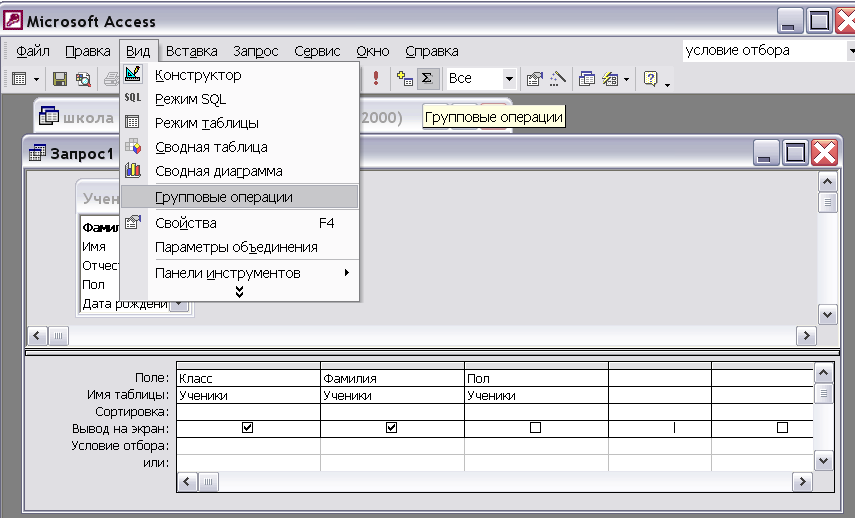
В нижней части бланка появилась строка Групповая операция (на ее базе и создаются итоговые вычисления). Все поля, отобранные для запроса получают в этой строке значение Группировка.
Для поля, по которому производится группировка записей (в нашем случае – поле Класс), оставьте в строке Групповая операция значение Группировка. Для остальных полей щелкните в этой строке, появится кнопка раскрывающегося списка, из которого можно выбрать и итоговую функцию для расчета значений в данном поле.
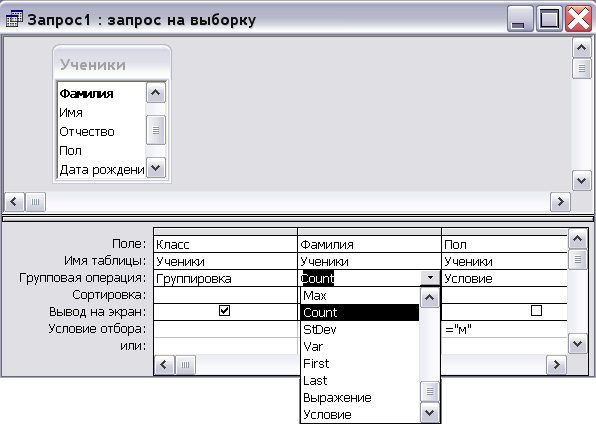
Для поля Фамилия выберите функцию Count — для определения количества.
Для поля Пол выберите условие и в строке Условие отбора введите: = «ж» (отбираем только девочек).
Закройте бланк запроса и дайте ему имя: Итоговый запрос.
Запустите запрос и убедитесь, что он правильно работает.
Упражнение 7.
Создание простых форм.
В некоторых случаях удобнее вводить данные не в таблицу, а в форму, в которой каждую запись можно представить в отдельном окне. Создадим форму для имеющейся таблицы Оценки.
1. Откройте ранее созданную базу данных Школа.
В окне Школа: база данных выберите закладку Формы.
Нажмите на кнопку Создать. Появится диалоговое окно Новая форма. Выберите режим Конструктор. В качестве источника данных — таблицу Оценки.
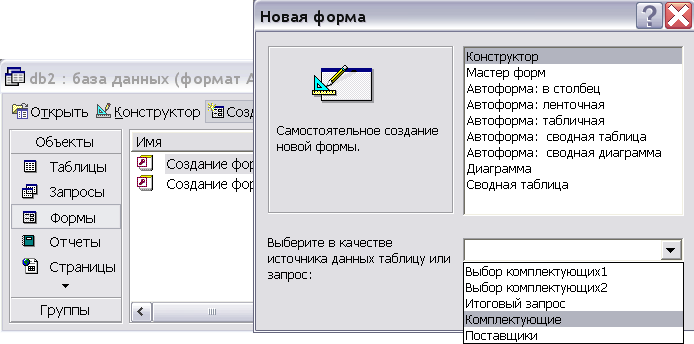
Нажмите ОК.
В появившемся окне Форма в списке полей таблицы Оценки выберите поля, включаемые в форму: Фамилия, Класс, Предмет, Оценки. Выбор производится перетаскиванием имен полей. Расположите имена полей в Области данных в произвольном виде.
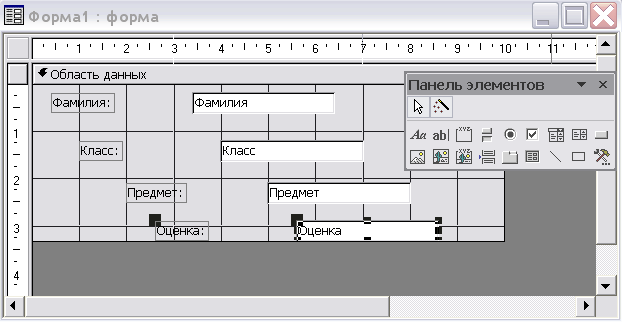
Закройте диалоговое окно Формы, сохранив полученную форму под именем Оценки.
Запустите форму Оценки и убедитесь в правильности работы. Перемещаться между записями можно при помощи кнопок:
|
| |
| На одну запись назад |
|
| К первой записи |
|
| К последней записи |
|
Для ввода новой записи в форму используйте кнопку ![]() .
.
Упражнение 8.
Создание элементов управления в форме.
Для удобства работы с формами добавим элементы управления.
Откройте ранее созданную базу данных Школа.
В окне Школа: база данных выберите закладку Формы.
Нажмите на кнопку Создать. Появится диалоговое окно Новая форма. Выберите режим Конструктор. В качестве источника данных — таблицу Ученики.
В окне Конструктора автоматически появляется Панель элементов. Если этой панели нет, выберите в главном меню команду Вид → Панель элементов.
В появившемся окне Форма в списке полей таблицы Ученики выберите поля, включаемые в форму: Фамилия, Имя, Отчество, Пол. Выбор производится перетаскиванием имен полей. Расположите имена полей в Области данных
На панели элементов выберите элемент Кнопка.
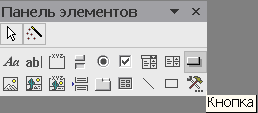
Разместите ее на Области данных. Появится диалоговое окно Создание кнопок.
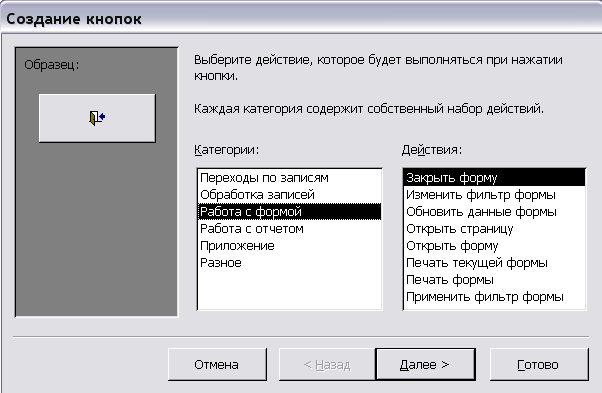
Выберите категорию Работа с формой и действие – Закрыть форму. Нажмите кнопку Далее. Выберите рисунок для вашей кнопки. Нажмите кнопку Далее. Дайте имя кнопке и нажмите Готово.
На панели элементов выберите элемент Поле со списком. Разместите его на Области данных. Появится диалоговое окно Создание полей со списком. В качестве способа получения сведений выберите: из таблицу → выберите таблицу Ученики → Выберите поле Класс → Задайте ширину столбцов таблицы → Выберите способ запоминать значения в списке → Присвойте имя списку и нажмите Готово.
Закройте диалоговое окно Формы, сохранив полученную форму под именем Оценки_с_элементами.
Запустите форму Оценки_с_элементами и убедитесь в правильности работы.
Упражнение 9.
Создание отчетов.
Создадим отчет, в котором укажем оценки по предметам для каждого ученика, с указанием его имени, отчества, фамилии и класса. Воспользуемся Мастером отчетов. При необходимости в дальнейшем можно воспользоваться режимом Конструктор для редактирования отчета.
Откройте ранее созданную базу данных Школа.
В окне Школа: база данных выберите закладку Отчеты.
Выберите режим Создание отчета с помощью мастера. В качестве источника данных — таблицу Ученики и поля Фамилия, Имя, Отчество, Класс. Выберите таблицу Оценки и добавьте поля Предмет, Оценка.
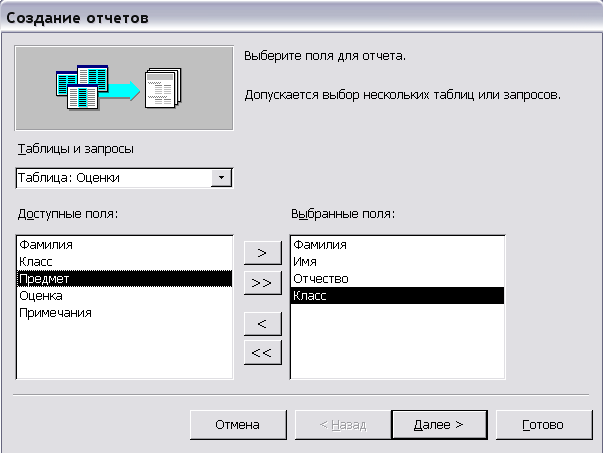
Добавьте уровни группировки по разделам Фамилия, Имя, Отчество, Класс.
Отсортируйте поле Предмет по возрастанию.
Выберите макет отчета.
Выберите стиль отчета.
Задайте имя отчета: Оценки. Нажмите Готово.
Просмотрите отчет Оценки и убедитесь в правильности работы.
Задание:Добавьте в базу данных Школа таблицу Здоровье со следующими полями:
| Тип | |
| Номер | Счетчик |
| Фамилия | Текстовый |
| Рост | Числовой |
| Номер страхового полиса | Числовой |
| Группа здоровья | Числовой (1, 2, 3) |
Установите связи с имеющимися таблицами.
2.
| 2 вариант | 3 вариант | |
| 1.1. Вывести всю информацию про всех учеников | 1.1. Вывести всю информацию из таблицы Оценки. | 1.1. Вывести всю информацию из таблицы Здоровье. |
| 1.3. Вывести имя каждого ученика и его пол. | 1.3. Вывести фамилии и имена всех учеников с указанием класса, в котором они учатся. | 1.2. Вывести фамилию каждого ученика и класс, в котором он учится. |
| 1.4. Определить, какие имена носят дети. Задание выполнить двумя способами: 1) с группировкой записей; 2) без группировки записей. | 1.4. Определить, какие классы представлены в таблице. Задание выполнить двумя способами: 1) с группировкой записей; 2) без группировки записей. | 1.4.Определить, какие предметы представлены в таблице. Задание выполнить двумя способами: 1) с группировкой записей; 2) без группировки записей. |
| 1.5. Вывести информацию про всех учеников, представленных в базе данных, в порядке уменьшения роста. | 1.5. Вывести информацию про всех учеников, представленных в базе данных, в алфавитном порядке фамилий. | 1.5. Вывести информацию о фамилиях, именах и росте учеников в виде: сначала про всех девочек, а потом про мальчиков. |
| 1.7. Вывести информацию о десяти самых низких по росту учащихся, представленных в базе данных. | 1.7. Вывести информацию о пяти самых высоких учащихся, представленных в базе данных. | 1.7. Вывести информацию о десяти самых низких по росту учащихся, представленных в базе данных. |
| 1.8. Вывести всю информацию об учениках с 1 группой здоровья. Задание выполнить двумя способами: 1) с выводом группы здоровья; 2) без вывода группы здоровья. | 1.8. Вывести всю информацию о всех мальчиках. Задание выполнить двумя способами: 1) с указанием пола; 2) без указания пола. | 1.8. Вывести всю информацию об учениках, со страховой организацией Росно. Задание выполнить двумя способами: 1) с выводом названия организации; 2) без вывода названия организации. |
| 1.9. Вывести фамилии и имена всех девочек
| 1.9. Вывести всю информацию о всех учениках, чей рост больше 170 см | 1.9. Вывести фамилию и рост учеников одного класса. |
| 1.10. Вывести имена, фамилии и класс тех ребят, чей рост больше 165 см | 1.10. Вывести всю информацию о мальчиках с именем “Александр” | 1.10. Вывести имена, фамилии и класс тех ребят, кто не успевает по предметам. |
| 1.13. Вывести все оценки, выставленные по алгебре. | 1.13. Вывести все оценки одного из учеников. | 1.13. Вывести все оценки ученика, номер которого — 4. |
| 1.15. Вывести всю информацию о тех учениках, у которых вторая буква фамилии — “о”. | 1.15. Вывести всю информацию о тех учениках, чье имя начинается с буквы “Д”
| 1.15. Вывести всю информацию о тех учениках, у которых имя заканчивается на букву «А» |
| 1.16. Вывести имена и фамилии тех учеников, чей рост составляет от 160 до 170 см (включая приведенные значения). Задание выполнить двумя способами: 1) с использованием в запросе символов “>” и “<”; 2) без использования указанных символов | 1.16. Вывести имена и фамилии тех учеников, чей рост больше 160 и меньше 170 см. Задание выполнить двумя способами: 1) с использованием в запросе символов “>” и “<”; 2) без использования указанных символов | 1.16. Вывести имена и фамилии тех учеников, чей рост составляет от 160 до 170 см (включая приведенные значения). Задание выполнить двумя способами: 1) с использованием в запросе символов “>” и “<”; 2) без использования указанных символов |
| 1.17. Определить, какие имена носят юноши (без повторов имен). | 1.17. Определить, какие имена носят девушки (без повторов имен). | 1.17. Определить, какие имена носят юноши (без повторов имен). |
| 1.19. Вывести имена и фамилии всех учеников, кроме тех, чье имя Иван, Дмитрий и Николай. Задание выполнить двумя способами: 1) с использованием в запросе логической связки OR; 2) без использования указанной логической связки | 1.19. Вывести имена и фамилии всех учеников, кроме тех, чье имя Иван, Дмитрий и Николай. Задание выполнить двумя способами: 1) с использованием в запросе логической связки OR; 2) без использования указанной логической связки | 1.19. Вывести имена и фамилии всех учеников, кроме тех, чье имя Иван, Дмитрий и Николай. Задание выполнить двумя способами: 1) с использованием в запросе логической связки OR; 2) без использования указанной логической связки |
| 1.20. Вывести информацию о пяти самых высоких девушках. | 1.20. Вывести информацию о трех самых низких по росту юношах. | 1.20. Вывести информацию о двух самых высоких девушках. |
| 1.21. Вывести фамилии, имена и отчества девочек одного класса | 1.21.Вывести имена и рост мальчиков одного класса. | 1.21.Вывести всю информацию об отличниках по русскому языку. |
| 1.22. Вывести всю информацию о тех учениках 10А класса, чья фамилия начинается на букву “К” | 1.22. Вывести всю информацию о мальчиках, чьи имена начинаются на букву на букву “А” | 1.22. Вывести всю информацию о тех учениках 10Б класса, чья фамилия начинается на букву “С” |
| 1.23. Определить, какие имена носят юноши 10А класса (без повторов имен). | 1.23. Определить, какие имена носят девушки 10 Б класса (без повторов имен). | 1.23. Определить, какие имена носят юноши 10А класса (без повторов имен). |
| 1.24. Вывести информацию о трех самых низких по росту девушках 10 Б класса | 1.24. Вывести информацию о пяти самых высоких юношах 10 А класса. | 1.24. Вывести информацию о пяти самых высоких юношах 10 А класса |
| 1.25. Определить, какую оценку получил ученик с кодом 3 на уроке с кодом 11. | 1.25. Определить коды учеников (всех классов), получивших оценку “4” на уроке с кодом 7 | 1.25. Определить, какую оценку получил ученик с кодом 3 на уроке с кодом 11. |
| 1.26. Определить, какие имена носят дети. | 1.26. Определить, какие классы представлены в таблице | 1.26. Определить, какие даты представлены в таблице |
| 2.1. Определить общее число пропусков всех учеников, представленных в базе данных. | 2.1. Определить общее число оценок, полученных всеми учениками, представленными в базе данных. | |
| 2.2. Определить средний рост всех учеников, представленных в базе данных. | 2.2. Определить среднюю оценку всех учеников, представленных в базе данных. | 2.2. Определить средний рост всех учеников, представленных в базе данных. |
| 2.3. Определить самую позднюю дату из представленных в базе данных. | 2.3. Определить рост самого низкого ученика из представленных в базе данных. | 2.3. Определить самую раннюю дату из представленных в базе данных. |
| 2.4. Определить общее число учеников в каждом классе | 2.4. Определить общее число мальчиков и общее число девочек | 2.4. Определить общее число учеников с каждым именем |
| 2.5. Определить общее число уроков каждого типа | 2.5. Определить общее число уроков за каждый день | 2.5. Определить общее число уроков каждого номера (первого, второго, …) |
| 2.6. Общее число оценок на каждом уроке на каждом уроке (по коду урока) | 2.6. Определить общее число оценок 5, 4, 3 и 2
| 2.6. Определить общее число оценок каждого ученика (по его коду) |
| 2.7. Определить общее количество пропусков уроков у каждого ученика, пропускавшего уроки (по коду ученика) | 2.7. Определить общее количество пропусков по каждому уроку (по его коду) | 2.7. Определить общее количество пропусков уроков у каждого ученика, пропускавшего уроки (по коду ученика) |
| 2.8. Составить запрос, по результатам которого можно определить, есть ли однофамильцы в школе. | 2.8. Составить запрос, по результатам которого можно определить, есть ли однофамильцы в школе. | 2.8. Составить запрос, по результатам которого можно определить, есть ли однофамильцы в школе. |
| 2.9. Определить общее число мальчиков и общее число девочек в каждом классе | 2.9. Определить общее число учеников с каждым именем в каждом классе | 2.9. Определить общее число мальчиков и общее число девочек в каждом классе |
| 2.10. Определить общее число оценок 5, 4, 3 и 2 на каждом уроке (по коду урока) | 2.10. Определить общее число оценок 5, 4, 3 и 2 каждого ученика (по его коду) | 2.10. Определить общее число оценок 5, 4, 3 и 2 на каждом уроке (по коду урока) |
| 2.11. Определить общее число уроков каждого типа для каждой даты, представленной в базе данных | 2.11. Определить общее число уроков каждого типа для каждой даты, представленной в базе данных | 2.11. Определить общее число уроков каждого типа для каждого номера урока |
| 2.12. Составить запрос, по результатам которого можно определить, есть ли однофамильцы в отдельных классах. | 2.12. Запрос, по которому можно определить, есть ли в школе ребята с совпадающими фамилией и именем | 2.12. Составить запрос, по результатам которого можно определить, есть ли однофамильцы в отдельных классах. |
| 2.13. Запрос, по которому можно определить, есть ребята с совпадающими фамилией и именем в отдельных классах. | 2.13. Запрос, по которому можно определить, есть ребята с совпадающими фамилией и именем в отдельных классах. | 2.13. Запрос, по которому можно определить, есть ребята с совпадающими фамилией и именем в отдельных классах. |
2.14. Определить среднюю оценку каждого ученика (по его коду) | 2.14. Определить среднюю оценку, выставленную на каждом уроке (по коду урока) | 2.14. Определить среднюю оценку, выставленную на каждом уроке (по коду урока) |
2.15. Определить средний рост учеников в каждом классе | 2.15. Определить средний рост девочек и средний рост мальчиков | 2.15. Определить средний рост учеников в каждом классе |
2.16. Определить рост самой высокой девочки и самого высокого мальчика в школе | 2.16. Для каждого класса определить рост самого низкого ученика класса. | 2.16. Для каждого класса определить рост самого низкого ученика класса. |
2.17. Составить запрос, по результатам которого можно определить, были ли двойки у каждого ученика (по его коду) | 2.17. Определить максимальную оценку каждого ученика (по его коду) | 2.17. Составить запрос, по результатам которого можно определить, были ли двойки у каждого ученика (по его коду) |
2.18. Определить, сколько учеников из представленных в базе данных носят фамилию “Орлов” | 2.18. Определить, сколько учеников из представленных в базе данных носят имя “Дмитрий” | 2.18. Определить, сколько учеников учатся в 10А классе |
2.19. Определить, сколько юношей представлено в базе данных | 2.19. Определить, сколько учеников учатся в 10Б классе | 2.19. Определить, сколько девушек представлено в базе данных |
2.20. Определить, сколько уроков было во всех классах 26 октября 2003 года | 2.20. Определить, сколько всего было контрольных работ | 2.20. Определить, сколько всего было 6-х уроков
|
2.21. Определить, сколько учеников получили оценки на уроке, код которого равен 6 | 2.21. Определить, сколько оценок получил ученик, код которого равен 13 | 2.21. Определить, сколько пятерок было поучено всеми учениками всех классов |
2.22. Определить, сколько учеников отсутствовали на уроке с кодом 7 | 2.22. Определить, сколько уроков пропустил ученик с кодом 17 | 2.22. Определить, сколько уроков пропустил ученик с кодом 17 |
2.23. Определить, сколько учеников носят ту ли иную фамилию (фамилия задается в ходе выполнения запроса). | 2.23. Определить, сколько учеников носят то ли иное имя (имя задается в ходе выполнения запроса)
| 2.23. Определить, сколько учеников учатся в том или ином классе (класс задается в ходе выполнения запроса) |
2.24. Составить запрос для определения общего числа уроков во всех классах в некоторый день | 2.24. Составить запрос для определения общего числа уроков некоторого типа | 2.24. Составить запрос для определения общего числа уроков с некоторым номером |
2.25. Составить запрос для определения общего числа оценок, выставленных на уроке с некоторым кодом | 2.25. Составить запрос для определения общего числа оценок, полученных учеником с некоторым кодом | 2.25. Составить запрос, по результатам которого можно определить общее число тех или иных оценок (2, 3, 4 или 5). |
2.26. Составить запрос, по результатам которого можно определить, сколько учеников отсутствовали на некотором уроке (по коду урока) | 2.26. Составить запрос, по результатам которого можно определить, сколько уроков пропустил ученик с некоторым кодом | 2.26. Составить запрос, по результатам которого можно определить, сколько уроков пропустил ученик с некоторым кодом |
2.27. Определить, сколько девушек в каждом классе, представленном в базе данных | 2.27. Определить, сколько учеников по имени Дмитрий в каждом классе, представленном в базе данных | 2.27. Определить, сколько девушек в каждом классе, представленном в базе данных |
2.28. Определить, сколько в 10А классе ребят по имени “Алексей” | 2.28. Определить, сколько в 10Б классе девушек
| 2.28. Определить, сколько в 10А классе юношей
|
2.29. Определить, сколько учеников получили оценки 3 на уроке, код которого равен 13 | 2.29. Определить, сколько оценок 2 получил ученик, код которого равен 25 | 2.29. Определить, какую оценку получил ученик с кодом 33 на уроке с кодом 5 |
2.30. Составить запрос, с помощью которого можно определить, сколько ребят с тем или иным именем учатся в том или ином классе | 2.30. Составить запрос, с помощью которого можно определить, сколько ребят с тем или иным именем учатся в том или ином классе | 2.30. Составить запрос, с помощью которого можно определить, сколько юношей или сколько девушек учатся в том или ином классе |
2.31. Определить, сколько самостоятельных работ было 31 октября 2003 года | 2.31. Определить, сколько контрольных работ проводилось на 5-х уроках | 2.31. Определить, сколько 7-х уроков было 26 октября 2003 года |
2.32. Составить запрос, с помощью которого можно определить, сколько юношей учатся в том или ином классе | 2.32. Составить запрос, с помощью которого можно определить, сколько в 10Б классе учеников с некоторым именем. | 2.32. Составить запрос, с помощью которого можно определить, средний рост мальчиков того или иного класса. |
2.33. Составить запрос для определения общего числа уроков того или иного типа в некоторый день | 2.33. Составить запрос для определения общего числа уроков некоторого типа, которые проводились на уроке с некоторым номером | 2.33. Составить запрос для определения общего числа уроков с некоторым номером, которые проводились в некоторый день |
| 2.34. Составить запрос для определения общего числа учеников, получивших некоторую оценку на некотором уроке | 2.34. Составить запрос, по результатам которого можно определить, сколько некоторых оценок получил ученик с некоторым кодом | 2.34. Составить запрос, по результатам которого можно определить, какую оценку получил ученик с некоторым кодом на некотором уроке |
| 2.35. Составить запрос для определения общего числа уроков некоторого типа, которые проводились 1 декабря 2003 года | 2.35. Составить запрос для определения общего числа 7-х уроков в некоторый день (у всех классов, представленных в базе данных) | 2.35. Составить запрос для определения общего числа контрольных работ, проводившихся в некоторый день |
| 2.36. Составить запрос, по результатам которого можно определить, сколько учеников получили оценки 4 на некотором уроке | 2.36. Составить запрос, по результатам которого можно определить, сколько оценок 5 получил некоторый ученик | 2.36. Составить запрос, по результатам которого можно определить, какую оценку получил ученик с некоторым кодом на уроке с кодом 10 |
2.37. Определить, сколько контрольных работ было 26 октября 2003 года на 2-м уроке | 2.37. Составить запрос для определения общего числа уроков определенного вида в некоторый день на некотором уроке. | 2.37. Определить, сколько самостоятельных работ было 1 декабря 2003 года на 3-м уроке |
| 2.38. Составить запрос для определения общего числа контрольных работ, проводившихся на 4-м уроке в некоторый день | 2.38. Составить запрос для определения общего числа уроков некоторого типа, проводившихся на 3-м уроке 31 октября 203 года | 2.38. Составить запрос для определения общего числа обычных уроков, проводившихся 26 октября 203 года на некотором уроке |
| 2.39. Определить среднюю оценку на уроке с кодом 7 | 2.39. Определить среднюю оценку ученика с кодом 33 | 2.39. Определить самую высокую оценку на уроке с кодом 11 |
| 2 вариант | 3 вариант | |
| 3.1. Определить среднюю оценку каждого ученика | 3.1. Определить среднюю оценку в каждом классе | 3.1. Определить среднюю оценку у мальчиков и у девочек |
| 3.2. Определить общее число пропусков уроков мальчиками и общее число пропусков уроков девочками | 3.2. Определить общее число пропусков уроков в каждом классе
| 3.2. Определить общее число пропусков каждого ученика |
| 3.3. Определить общее число оценок, выставленных за каждый день | 3.3. Определить общее число оценок, выставленных на всех первых, на всех вторых, … уроках | 3.3. Определить общее число оценок, выставленных на уроках каждого типа
|
| 3.4. Определить среднюю оценку, выставленную за каждый день | 3.4. Определить среднюю оценку, выставленную на первых, на вторых, … уроках | 3.4. Определить среднюю оценку, выставленную на уроках каждого типа |
| 3.5. Определить общее число пропусков уроков для урока каждого типа (обычный урок, контрольная работа, самостоятельная работа) | 3.5. Для каждого дня определить общее число пропусков уроков
| 3.5. Определить общее число пропусков всех первых, всех вторых, … уроков
|
| 3.6. Вывести информацию о трех учащихся школы, имеющих самую низкую среднюю оценку. | 3.6. Вывести информацию о пяти учащихся школы, имеющих самую высокую среднюю оценку. | 3.6. Вывести информацию об учащемся школы, получившим больше всех оценок. |
| 3.7. Вывести информацию об учащемся школы, имеющим больше всех пропусков уроков. | 3.7. Вывести информацию об учащемся школы, имеющим больше всех пропусков уроков. | 3.7. Вывести информацию об учащемся школы, имеющим больше всех пропусков уроков. |
| 3.8. Определить общее число оценок ученика по фамилии “Джаганян” | 3.8. Определить общее число оценок учеников 10А класса | 3.8. Определить общее число оценок ученика по фамилии “Орлов” |
| 3.9. Определить общее число пропусков учеников 10Б класса | 3.9. Определить общее число пропусков ученика по фамилии “Соколов” | 3.9. Определить общее число пропусков учеников 10Б класса |
| 3.10. Определить общее число оценок, выставленных 1 декабря 2003 года | 3.10. Определить общее число оценок, выставленных на контрольных работах | 3.10. Определить общее число оценок, выставленных на самостоятельных работах |
| 3.11. Определить среднюю оценку учеников 10Б класса | 3.11. Определить среднюю оценку ученика по фамилии “Орлов” | 3.11. Определить среднюю оценку учеников 10Б класса |
| 3.12. Определить среднюю оценку из выставленных 31 октября 2003 года | 3.12. Определить среднюю оценку из выставленных на самостоятельных работах | 3.12. Определить среднюю оценку из выставленных на обычных уроках |
| 3.13. Определить общее число пропусков первых уроков | 3.13. Определить общее число пропусков уроков 1 декабря 2003 года | 3.13. Определить общее число пропусков уроков, на которых проводились контрольные работы |
| 3.14. Определить общее число оценок, выставленных 26 октября 2003 года на втором уроке | 3.14. Определить общее число оценок, выставленных 31 октября 2003 года на самостоятельных работах | 3.14. Определить общее число оценок, выставленных 26 октября 2003 года на втором уроке |
| 3.15. Определить общее число учеников, которые пропустили второй урок 31 октября 2003 года | 3.15. Определить общее число пропусков самостоятельных работ 1 декабря 2003 года | 3.15. Определить общее число пропусков контрольных работ 1 декабря 2003 года |
| 3.16. Определить среднюю оценку из выставленных 31 октября 2003 года на шестом уроке | 3.16. Определить среднюю оценку из выставленных 1 декабря 2003 года на самостоятельных работах | 3.16. Определить среднюю оценку из выставленных 31 октября 2003 года на шестом уроке |
| 2 вариант | 3 вариант | |
| 4.1 Определить общее число оценок каждого ученика за каждый день | 4.1 Определить общее число оценок учеников каждого класса на уроках каждого типа | 4.1 Для каждого ученика определить общее число пропусков уроков каждого типа |
| 4.2 Для каждого ученика определить общее число пропусков за каждый день
| 4.2 Определить общее число оценок учеников каждого класса за каждый день | 4.2 Определить общее число оценок каждого ученика на всех первых, всех вторых, … уроках |
| 4.3. Определить общее число оценок учеников каждого класса на всех первых, всех вторых, … уроках | 4.3. Для каждого ученика определить общее число пропусков уроков каждого номера (первого, второго, …) | 4.3. Определить общее число оценок каждого ученика на уроках каждого типа |
| 4.4. Определить среднюю оценку каждого ученика за каждый день | 4.4. Определить среднюю оценку учеников каждого класса на уроках каждого типа | 4.4. Определить общее число пропусков уроков каждого типа учениками каждого класса |
| 4.5. Определить среднюю оценку учеников каждого класса за каждый день | 4.5. Определить среднюю оценку каждого ученика на всех первых, всех вторых, … уроках | 4.5. Определить среднюю оценку каждого ученика на уроках каждого типа |
| 4.6. Определить общее число пропусков уроков каждого номера (первого, второго, …) учениками каждого класса | 4.6. Определить общее число пропусков уроков учениками каждого класса за каждый день
| 4.6. Определить общее число пропусков уроков учениками каждого класса за каждый день
|
4.7. Вывести информацию об оценках ученицы по фамилии “Яковлева” (в том числе дату получения оценки, номер и тип урока) | 4.7. Вывести информацию об оценках, выставленных 31 октября 2003 года (в том числе фамилии и имена получивших оценки, номер и тип урока) | 4.7. Вывести информацию об оценках, выставленных 31 октября 2003 года (в том числе фамилии и имена получивших оценки, номер и тип урока) |
4.8. Вывести информацию об оценках, выставленных на уроке с кодом 10 (в том числе фамилии и имена получивших оценки, дату, номер и тип урока) | 4.8. Вывести информацию об оценках, выставленных на уроке с кодом 10 (в том числе фамилии и имена получивших оценки, дату, номер и тип урока) | 4.8. Вывести информацию об учениках, получивших оценку “2” (в том числе фамилии и имена, дату, номер и тип урока) |
| 4.9. Вывести информацию о пропусках учеников 10А класса (в том числе фамилии и имена, дату, номер и тип урока) | 4.9. Вывести информацию о пропусках ученика по фамилии “Эглит” (в том числе дату, номер и тип урока) | 4.9. Вывести информацию о всех учениках, пропустивших уроки 1 декабря 2003 года (в том числе фамилии и имена, класс, в котором они учатся, номер и тип урока) |
| 4.10. Вывести информацию о пропусках, которые были на уроке с кодом 15 (в том числе фамилии и имена пропустивших, класс, в котором они учатся, дату и номер урока) | 4.10. Вывести информацию о пропусках, которые были на уроке с кодом 15 (в том числе фамилии и имена пропустивших, класс, в котором они учатся, дату и номер урока) | 4.10. Вывести информацию о пропусках, которые были на самостоятельных работах (в том числе фамилии и имена, класс, в котором они учатся, дату и номер урока) |
4.11. Вывести информацию об оценках ученицы по фамилии “Шутова”, полученных ею 26 октября 2003 года (в том числе номер и тип урока) | 4.11. Вывести информацию об оценках ученицы по фамилии “Тычинкина”, полученных ею на уроках обычного типа (в том числе дату и номер урока) | 4.11. Вывести информацию об оценках, выставленных на первом уроке 31 октября 2003 года (в том числе фамилии и имена получивших оценки, класс, в котором они учатся, тип урока) |
| 4.12. Вывести информацию о пропусках учеников 10А класса 26 октября 2003 года (в том числе фамилии и имена, номер и тип урока) | 4.12. Вывести информацию о пропусках ученика по фамилии “Кравченко” (в том числе дату, номер и тип урока) | 4.12. Вывести информацию о пропусках ученицой по фамилии “Левина” обычных уроков (в том числе дату и номер) |
| 4.13. Вывести информацию об учениках, отсутствовавших на первом уроке 26 октября 2003 года (в том числе фамилии и имена, класс, в котором они учатся, тип урока) | 4.13. Вывести информацию об учениках, отсутствовавших на первом уроке 26 октября 2003 года (в том числе фамилии и имена, класс, в котором они учатся, тип урока) | 4.13. Вывести информацию об учениках, отсутствовавших на первом уроке 26 октября 2003 года (в том числе фамилии и имена, класс, в котором они учатся, тип урока) |
